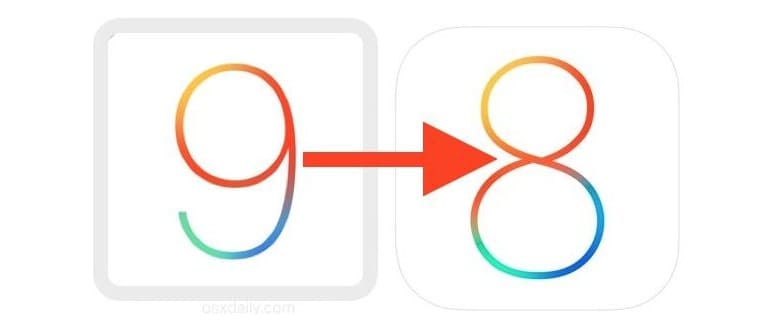iOS 9 è decisamente emozionante, con tutte le sue nuove funzionalità e perfezionamenti, ma è importante sottolineare che l’uso di software beta su un iPhone o iPad principale non è mai consigliato. Se hai installato iOS 9 beta e ora ti sei accorto che l’esperienza non è delle migliori, non preoccuparti: tornare a una versione stabile di iOS 8 è più semplice di quanto pensi. Anche se il processo può sembrare un po’ tecnico rispetto al normale ripristino di iOS, seguendo questi passaggi potrai tornare a iOS 8 in pochi minuti.
Per iniziare, assicurati di avere a disposizione un cavo USB, un computer con l’ultima versione di iTunes e il file IPSW di iOS 8.4 per il downgrade del tuo dispositivo specifico (sì, funziona anche con versioni firmate di iOS).
Come effettuare il downgrade di un iPhone o iPad da iOS 9 Beta a iOS 8
Prima di tutto, è fondamentale eseguire il backup del tuo dispositivo iOS. In caso contrario, potresti perdere dati importanti. Tieni presente che non puoi ripristinare da iOS 9 a iOS 8, quindi fai attenzione.
- Sul dispositivo con iOS 9, apri Impostazioni, vai su iCloud e disattiva «Trova il mio iPhone». Poi spegni il tuo iPhone, iPad o iPod touch tenendo premuto il tasto di accensione.
- Apri iTunes e collega il tuo iPhone, iPad o iPod touch al computer tramite il cavo USB. Subito dopo, premi e tieni premuti contemporaneamente i tasti di accensione e Home per 10 secondi. Rilascia il tasto di accensione, ma continua a tenere premuto il tasto Home.
- Quando vedi un messaggio in iTunes che indica che un dispositivo in modalità di ripristino è stato rilevato, significa che sei nella modalità DFU e il tuo hardware è pronto per il downgrade.
- In iTunes, seleziona il tuo dispositivo nella scheda «Riepilogo». Cerca il pulsante «Ripristina»: su Mac, tieni premuto il tasto OPTION e clicca su quel pulsante; su PC Windows, tieni premuto SHIFT e clicca su quel pulsante. Ora seleziona il file IPSW di iOS 8 scaricato in precedenza.
- Completa il processo di downgrade. Una volta terminato, il tuo iPhone, iPad o iPod touch si riavvierà con una nuova installazione di iOS 8. A questo punto, potrai seguire il consueto processo di configurazione e ripristinare da un backup iCloud o iTunes, oppure configurarlo come nuovo.
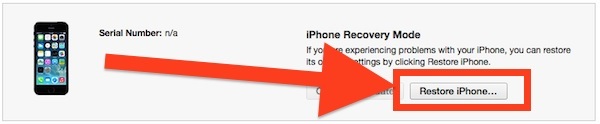
Per chi non lo sapesse, questo processo funziona perché l’iPhone o l’iPad viene messo in modalità DFU, che sta per «Device Firmware Update mode». Si tratta di uno stato hardware speciale che consente il downgrade e l’aggiornamento delle versioni iOS al firmware supportato. Ricorda che la modalità DFU non è sempre necessaria per effettuare il downgrade del software iOS, e le versioni beta precedenti di iOS (ad esempio, il passaggio da iOS 8 a iOS 7) potrebbero essere eseguite semplicemente con un ripristino IPSW. Tuttavia, il nostro consiglio è di utilizzare la modalità DFU; nei nostri test ha funzionato alla grande.
Ora che sei tornato a una versione stabile di iOS, se sei curioso di provare le future versioni di iOS 9, la cosa migliore da fare è attendere che il programma Beta Pubblico di iOS rilasci versioni più stabili o, ancora meglio, aspettare il lancio dell’ultima versione per godertela pienamente sul tuo iPhone o iPad.
Novità per il 2024: Rimanere aggiornati su iOS
Nel 2024, il panorama delle versioni iOS continua a evolversi rapidamente. Apple ha implementato miglioramenti significativi nella sicurezza e nella privacy, rendendo i suoi dispositivi ancora più protetti. Inoltre, con l’introduzione di nuove funzionalità come l’integrazione avanzata con Siri e un ecosistema sempre più connesso, gli utenti possono aspettarsi un’esperienza più fluida e intuitiva. È il momento ideale per rimanere aggiornati sulle ultime notizie e aggiornamenti, specialmente se stai considerando di tornare a una versione precedente di iOS. La comunità degli sviluppatori è attiva e piena di risorse, quindi non perdere l’opportunità di esplorare le novità che Apple ha in serbo per noi!